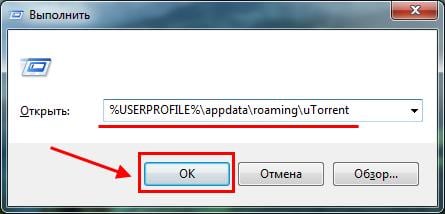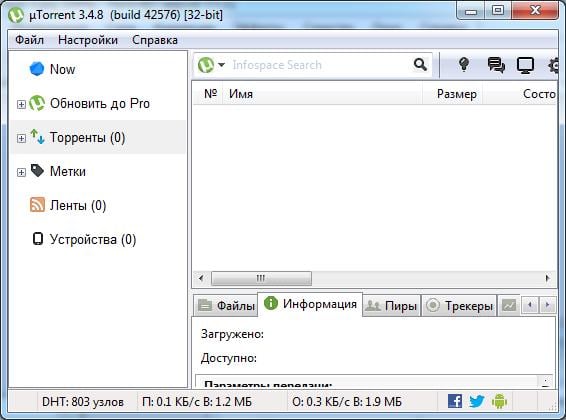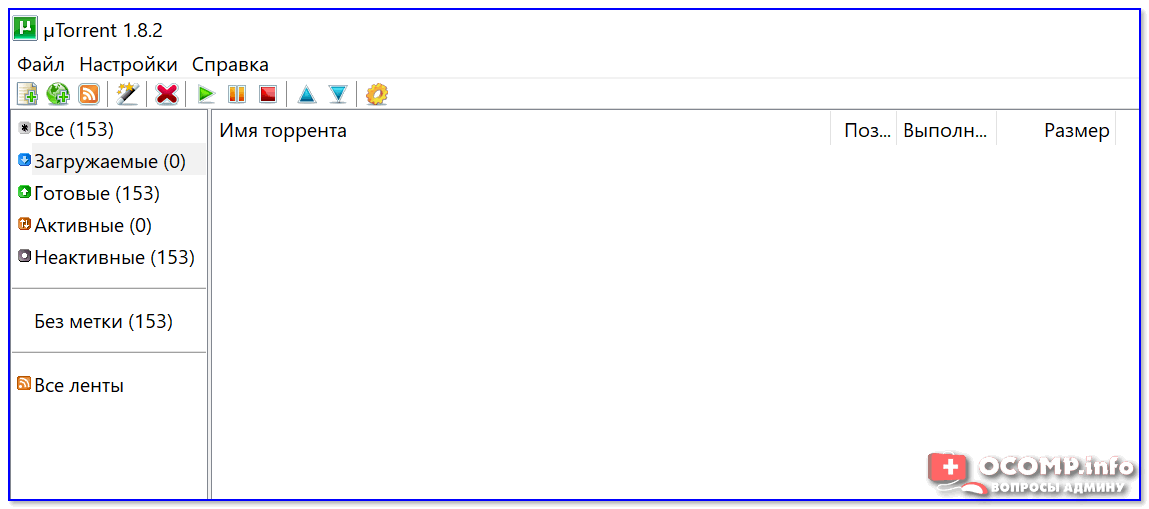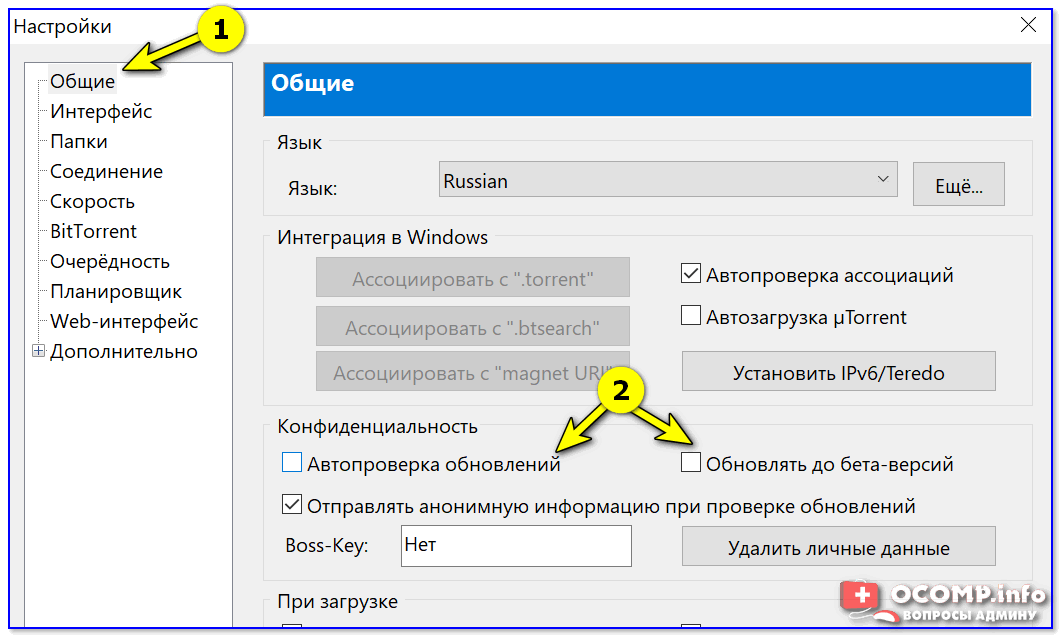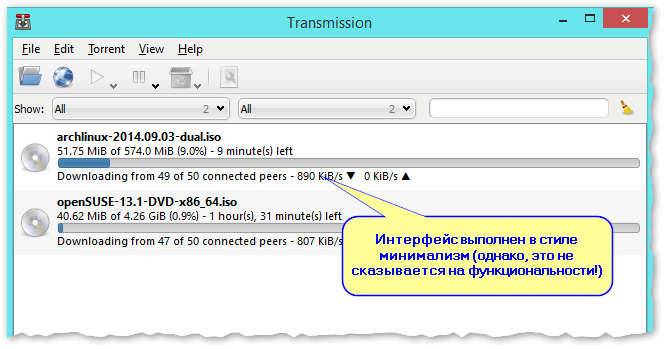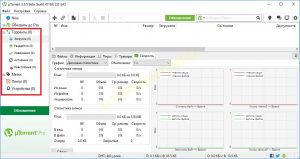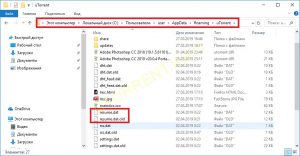что делать если удалил utorrent
Как восстановить торрент файлы?
Собираетесь переустановить Windows? Тогда Вы наверняка знаете, что после этого файлы на локальном диске C будут удалены. В том числе и программы. А что делать, если Вы пользуетесь популярным uTorrent и не хотите потерять свои раздачи? Тогда просто сохраните нужные торрент файлы. Для этого надо лишь найти папку uTorrent и скопировать ее.
Кстати, таким же способом можно восстановить случайно удаленные торренты. Пожалуй, с этого и начнем, поскольку данная процедура выполняется проще.
Вы хотели приостановить торрент файл, но вместо этого случайно удалили его?
Или это сделали не Вы, а кто-то из членов семьи? А может Вы случайно удалили из uTorrent фильм, который был скачан месяц назад, а теперь даже не помните, на каком именно сайте его нашли?
Все это не важно! Подобных ситуаций может быть много, но у меня для Вас хорошая новость – восстановить удаленные торрент закачки очень легко.
Все, что требуется: открыть папку uTorrent и найти нужные фильмы, игры, программы, музыку и т.д.
Win XP – C:\Documents and Settings\Имя_пользователя\Application Data\uTorrent
Win 7, 8 – C:\Users\ Имя_пользователя \appdata\roaming\uTorrent
Папка «Appdata» – скрыта. Поэтому, Вам нужно настроить, чтобы она была видимой.
Хотя можно поступить гораздо проще. Для этого открываете Пуск – Выполнить или нажимаете Win + R и в появившемся окне копируете нужную строчку:
Для Win XP: %USERPROFILE%\Application Data\uTorrent
Для Win 7, 8: %USERPROFILE%\appdata\roaming\uTorrent
Нажимаете Enter, после чего откроется папка, где uTorrent хранит все торрент файлы. Кстати, здесь же находится установочный exe-файл самой программы.
При этом в самой программе нет никаких торрентов – я их удалил.
Но в этой папке они сохранились. Поэтому, все, что Вам нужно, чтобы восстановить торрент после удаления – найти нужный файл в папке uTorrent и дважды щелкнуть на нем левой кнопкой мыши. После этого Вы сможете продолжить скачку или начать ее заново.
Как вернуть торренты после переустановки Windows
Рано или поздно придется ставить новую Windows (не важно, по какой причине). В результате локальный диск C будет отформатирован, а программы на нем – удалены. В том числе uTorrent.
Кстати, если хотите установить «семерку», но не знаете, как это правильно сделать, можете почитать здесь – Инструкция по установке Windows 7.
Впрочем, Вы легко можете восстановить удаленные торрент файлы. Благодаря этому удастся сохранить свой рейтинг, а также возобновить раздачу всех фильмов, мультфильмов, игр и т.д. Для этого нужно только заранее (перед установкой Виндовс) скопировать папку uTorrent.
При переустановке Windows может быть 3 сценария развития событий:
В первом случае установка Windows не затрагивает локальный диск D, поэтому фильмы, игры и прочие документы останутся на месте. Так что Вам нужно лишь зайти в папку uTorrent и сохранить торрент файлы. Нажимаете Пуск – Выполнить (или Win + R) и копируете нужную строку в появившемся окне (как это сделать, написано чуть выше).
А здесь – внимание! Вам нужно скопировать не файлы, а всю папку uTorrent (места она занимает совсем немного – в моем случае 7 Мб). И лучше всего запаковать ее в архив.
А дальше сохраните его на локальный диск D, флешку или залейте через любой онлайн-сервис – он Вам еще понадобится.
После переустановки Windows выполняете следующее:
Готово. Теперь Вы можете раздавать торрент файлы в прежнем режиме. Как будто и не переустанавливали Windows вовсе.
А после этого необходимо сохранить фильмы, игры и прочие документы, которые Вы планируете раздавать. Ведь при переустановке Windows они удалятся. А на новом компьютере или ноутбуке их тем более не будет.
Куда сохранять? Куда угодно, только не на ПК, где будет переустанавливаться Виндовс. Это может быть флешка, DVD-диск или любой онлайн-сервис (Яндекс.Диск, Google Drive и т.д.).
Еще один момент, который обязательно нужно запомнить – расположение этих фильмов, игр и прочих документов. Зачем это нужно? Затем, что после переустановки Windows Вам необходимо скопировать данные файлы по тому же пути. Иначе программа uTorrent их не найдет и не сможет перехешировать. То есть, восстановить их не получится
Чтобы было понятнее, рассмотрим эту ситуацию на конкретном примере. Допустим, на старом компьютере или ноутбуке фильмы находились у Вас по пути:
Это нужно запомнить (можно записать в блокнот). Когда Вы переустановите Windows, необходимо зайти на локальный диск D, создать там папку «Video», а в ней еще одну – с названием «Фильмы 2016». И уже в нее скопировать все видеофайлы.
На новом компьютере или ноутбуке данная процедура выполняется аналогичным образом.
Подытожим. Чтобы восстановить раздачи Торрента после полного форматирования жесткого диска или переноса документов на новый ПК / ноутбук, необходимо выполнить следующее:
Как удалить uTorrent
Есть 2 способа удалить uTorrent с компьютера. В инструкции ниже показан процесс удаления торрент-клиента с операционной системы Windows 10. На предыдущих версиях ОС порядок действий тот же.
Способ 1
Воспользуйтесь стандартным инструментом удаления программ Windows. Он открывается через панель управления компьютером, для ее вызова нажмите кнопку «Пуск», наберите слово «Панель» и зайдите в нее.
В открывшемся окне среди значков и ссылок на настройки ОС найдите «Удаление программы».
Попасть в этот инструмент можно также через проводник Windows, из папки «Этот компьютер».
В списке программ отыщите uTorrent. Отсортируйте список по имени или дате установки, чтобы найти его было проще.
Выберите uTorrent и нажмите кнопку «удалить».
Появится окно с запросом подтверждения ваших действий, ответьте в нем ДА.
Затем, если вы хотите удалить uTorrent с компьютера полностью, отметьте галочкой пункт «Удалить мои настройки» и нажмите на кнопку, как показано на скриншоте ниже, чтобы начать процесс деинсталляции.
Способ 2
Если uTorrent не удаляется через стандартный инструмент Windows, воспользуйтесь утилитой Uninstall Tool.
Скачайте ее с официального сайта, установите и запустите.
В правом окне утилиты найдите uTorrent. Кликните по столбцу «Программа», чтобы отсортировать список.
Выбрав uTorrent, нажмите на кнопку принудительного удаления.
В открывшемся окне внимательно прочитайте предупреждение. Если уверены, что деинсталляция стандартными средствами не работает, нажмите ДА.
После завершения процесса перезагрузите компьютер.
Возможные проблемы
Если при попытке удалить uTorrent возникает ошибка «Недостаточно прав для удаления. Обратитесь к системному администратору», смотрите эту инструкцию.
uTorrent — это вирус? Что делать, если uTorrent блокируется защитником (антивирусом)
Это еще не конец, и сама программа — пока не вирус. 👌 Скорее всего вы загрузили установочный файл с какого-нибудь стороннего сайта (и, разумеется, в «установщик» был встроен рекламный модуль — который защитник и считает вирусом).
Если вы уже подцепили «вирусную» рекламу, и в вашем браузере начали всплывать подозрительные окна и открываться вкладки — рекомендую ознакомиться с ПО для удаления подобного «мусора» из Windows.
Решение «проблем» с uTorrent
Вариант 1: загрузите установщик uTorrent с официального сайта
Если ваш установочный файл был загружен с каких-то сторонних сайтов, скопирован со старых дисков (или вообще, не понятно откуда взялся) — рекомендую его просто удалить. Затем зайти на официальную страничку uTorrent (ссылка выше) и скачать последнюю версию программы.
Как правило, софт на офиц. источниках всегда перепроверяется десятками антивирусов и его можно считать относительно безопасным. Тем не менее, всё же, рекомендую самостоятельно перепроверить загрузчик 👉 онлайн-версиями антивирусов.
Вариант 2: используйте более старую версию uTorrent
Тут дело в том, что старые версии uTorrent не содержали рекламы — т.е. в процессе работы ни слева в меню, ни на панели состояния не появлялось никаких баннеров (в том числе, и сами установщики были «чистые»).
Для сравнения приведу интерфейс версии 1.8 — обратите внимание, что он крайне прост и лаконичен (да и выполнен в полном минимализме). Тоже самое можно сказать и о линейке версий 2.0.
Загрузить старые версии программ uTorrent можно, например, на UpToDown (несмотря на то, что ресурс достаточно крупный и известный, перепроверьте ПО антивирусом).
Простой интерфейс в стиле минимализма — uTorrent 1.8
Кстати, чтобы uTorrent автоматически не обновился (и не «мешал» вам своими напоминаниями) — зайдите в настройки программы (вкладка «Общие») и отключите авто-проверку обновлений (см. скрин ниже 👇).
Настройки uTorrent — авто-проверка обновлений
Вариант 3: установите альтернативную программу (аналог)
Ну и последний радикальный вариант решения проблемы — сменить uTorrent на что-то более приятное (и беспроблемное). 👌
qBittorrent — хорошая альтернатива uTorrent
Стоит отметить, что на ее установщик не «ругаются» антивирусы (в т.ч. и защитник Windows (по крайней мере на сегодняшний день) ). В общем, рекомендую попробовать!
Аналоги uTorrent : выбираем программу чтобы скачивать торренты.
На сим пока всё. Дополнения — приветствуются!
Как восстановить торрент?
Как восстановить торрент?
В категории Интернет Спросил Steeleye
1 Ответ 1309 Просмотров 1 месяц назад
Для добавления вопроса на сайт, блог или форум просто скопируйте и вставьте в html код:
Всё зависит от того, что имеется в виду под восстановлением торрента.
Первое, что вам нужно знать, так это то, что в настройках торрента всегда находятся те файлики с расширением *.torrent.
Если случилось так, что вы случайно удалили торрент, который закачивали, то вам надлежит сделать следующее:
1. На диске C найти папку пользователя.
Если вы работаете под управлением системы «Windows-7», то надо будет искать папку «пользователи».
2. Зайдя в эту папку надо найти папку с именем вашего компьютера. Называться может по-разному.
3. зайдя в эту папку найдите папку «AppData».
4. Зайдите в неё, и потом найдите и зайдите в папку «Roaming».
5. В этой папке будут настройки вашего пользователя. То, что нужно для торрентов, называется «Utorrent», возможно, что «Bitorrent», поскольку я не знаю, какая именно у вас стоит из этих программ.
6. Зайдя в эту папку вы обнаружите, что там есть куча торрентов, когда вы их закачивали. Точнее, ссылочки на те торренты, которые вы закачивали. Они имеют расширение *.torrent.
7. Найдя нужный торрент нажмите его. Он должен будет запуститься и будет происходить закачка, если конечно будут сиды.
Внимание! Все действия, о которых я говорил, нужно производить, либо через файловые менеджеры типа «Тоталкоммандер» или же открывать скрытые папки и файлы на вашем компьютере.
Лучше делайте это через «Тоталкоммандер», поскольку открыв скрытые папки и файлы вы можете забыть их снова закрыть для постороннего глаза. А если у вас есть ребёнок, тогда могут быть проблемы с системой. Ведь дети любят лазить там, где что-то вызвало у них интерес.
А вообще-то, торренты восстанавливаются не так сложно, как может показаться, если вы уже ставили ранее на треккер торрент, вы просто сможете его перехешировать и снова поставить на раздачу другим пользователям.
Пропали все торренты из программы. Что делать?
Такая неприятность может произойти из-за некорректного завершения работы компьютера – зависании системы, выключении питания и прочее. Были торренты – и нет. Что делать в таком случае?
Сначала запустите торрент-программу и проверьте, есть ли в списке категорий (он находится слева, если вы его не видите, нажмите F7) задания. Также проверьте, числятся в вашем профиле раздачи или стоят нулевые цифры.
Если в списке категорий и профиле раздач вы файлы видите, тогда всё в порядке. Но что делать, если там сплошные нули? Решений этой проблемы целых два.
Решение №1
Запустите Проводник, скопируйте и вставьте в адресную строку %appdata%\utorrent после чего нажмите клавишу Enter. Это вы делаете для того, чтобы проверить вышеуказанную папку.
После этих действий должна открыться папка, что-то подобное на: С:\Documents and Settings\имя_пользователя\Application Data\uTorrent. В этой папке вы должны увидеть файл под названием «resume.dat.old» и там же «resume.dat». Второй будет «весить» 1 Кб, а первый значительно больше, до нескольких Мб.
Допустим, вы нашли в своей папке эти файлы. Делаем следующую манипуляцию: удаляем «пустой» resume.dat. в корзину (если не получается удалить, перемещаем его куда-нибудь в другую папку), после чего переименовываем resume.dat.old в resume.dat. Должен получиться файл resume.dat с «большим» весом. Затем запускаем торрент-клиент и после запускаем весь список закачек. В идеале, теперь список торрентов должен восстановиться.
Решение №2
Если «чуда» не произошло, существует другое решение. Если вы сохранили на своем компьютере торрент-файлы, запустите их. Если нет, скачайте заново и запустите. После запуска укажите адрес, по какому на вашем жестком диске находится требуемый файл. Тогда запускайте клиент. Торрент-програма должна проверить соответствие файла, и если все правильно, файл встанет на закачку или раздачу.
Если вы скачали торрент-файл, но уверености на 100%, что это правильный файл, нет, снимите с него галочку «запустить торрент». После того, как в клиент добавится новое задание, дождитесь перехэширования файла. Если проверка файла покажет 100% (если файл был недокачан – то правильный процент недокачаного файла) – значит, можно запускать.
Проблему всегда легче предупредить, чем потом решать. Чтобы избежать головоломок такого рода, старайтесь всегда изготавливать резервную копию настроек uTorrent независимо от того, собираетесь ли вы менять систему. Бывает всякое.